Photoshops Schnellauswahl – ein Werkzeug mit drei unterschiedlichen Qualitäten?
Das Schnellauswahlwerkzeug finden Sie in Photoshop an zwei Stellen:
- Photoshops Schnellauswahl in der Standard-Werkzeugleiste
- in der verkürzten Werkzeugleiste im »Auswählen und maskieren«-Arbeitsbereich.
Überraschend ist es, dass das Werkzeug in beiden Fällen eine unterschiedliche Kantenqualität erzeugt.
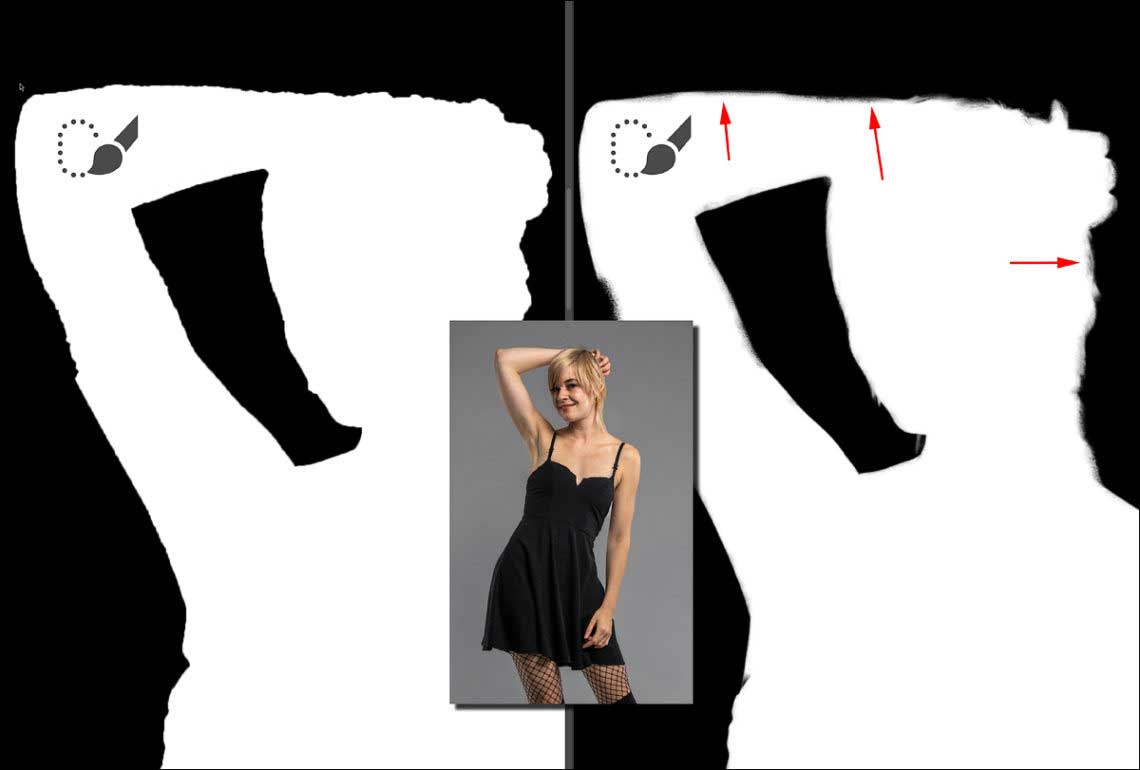
Photoshops Standard-Schnellauswahl
Die Standardschnellauswahl erzeugt eine harte Kante. Die Idee in Photoshop CS6 und früher war es, nachträglich den Dialog »Kante verbessern« anzuwenden, um die Auswahlkante zu verfeinern. Beim Werkzeug gibt es die ziemlich abenteuerlich ins Deutsche übersetzte 😉 Funktion »Kante hervorheben« (Englisch: enhance edges, also eigentlich „Kanten verbessern“). Diese führt jedoch selten zu einem guten Ergebnis und verlangsamt den Auswahlprozess ein wenig, weshalb ich vom Einsatz dieser Option abrate. Nutzen Sie lieber »Kante verbessern« oder »Auswählen und maskieren« zur Optimierung der Kanten.
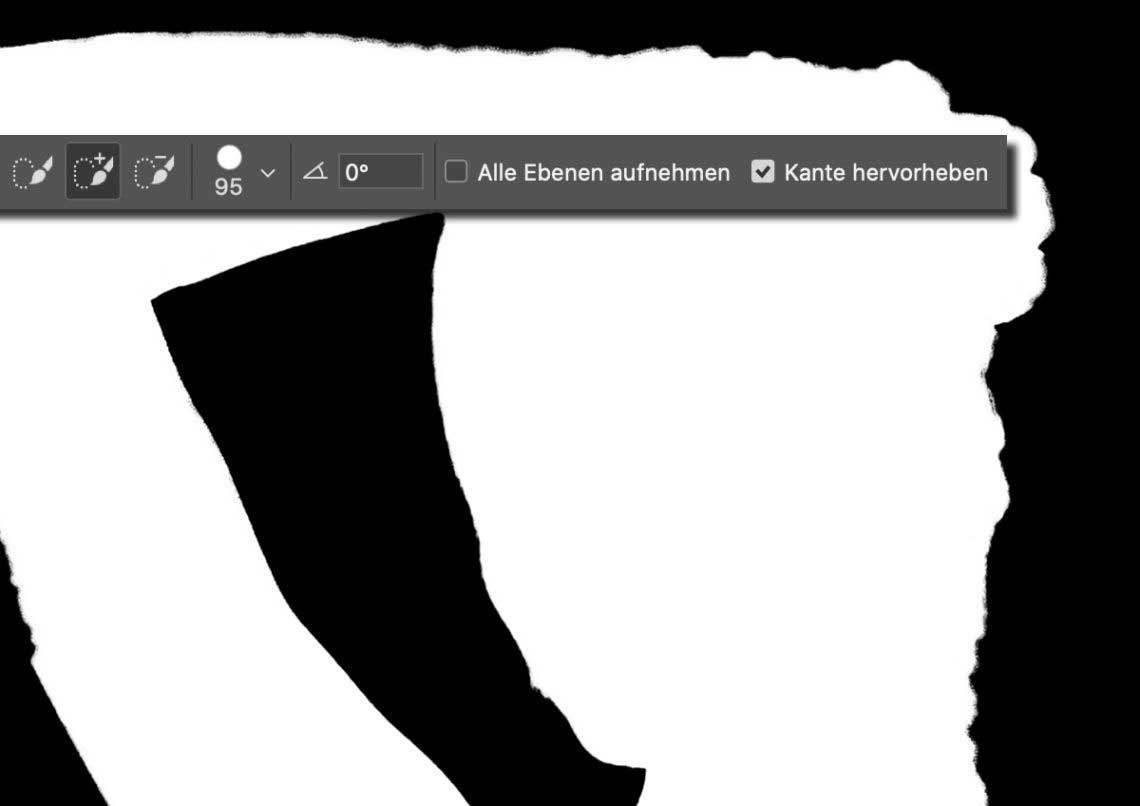
Photoshops Schnellauswahl in »Auswählen und maskieren«
Aber halt, könnten Sie einwenden, in Photoshop CC könnte man doch auch gleich in »Auswählen und maskieren« gehen und dort die Auswahl direkt vornehmen und anschließend verbessern. Das wäre ja auch im Prinzip empfehlenswert – denn der Dialog bietet viele verschiedene Ansichtsmodi, die das Beurteilen der erzeugten Auswahl deutlich vereinfachen.
Leider erzeugt das Schnellauswahlwerkzeug in »Auswählen und maskieren« unerwartet aber ein ganz anderes Ergebnis als das normale Werkzeug. Es erfolgt eine automatische Kanten-„Verbesserung“, die aber nicht identisch mit der durch die oben genannte Option »Kante hervorheben« erhaltenen ist. Eine gesonderte Checkbox zum Ausschalten dieser Verbesserung gibt es nicht.
Mitunter ist das Ergebnis der Schnellauswahl tatsächlich ohne weitere Verbesserung brauchbar – in der Regel ist das aber nicht der Fall.
Aus diesem Grund kann ich nur empfehlen, im Zweifel den „oldschool-Weg“ zu gehen und erst das Schnellauswahlwerkzeug in Photoshop zu benutzen (ohne »Kanten hervorheben«) und anschließend die Auswahlkante in »Auswählen und maskieren« mit »Radius«, »Weiche Kante« und Co. zu verfeinern.
Wie auch immer Sie vorgehen: Es ist gut, von diesen Unterschieden zu wissen. Wenn Sie eine ganz genaue Auswahl benötigen, werden Sie aber wahrscheinlich das Schnellauswahlwerkzeug gar nicht erst einsetzen. 😉
Videotutorials zu diesem Werkzeug finden sich hier.










